
Android är ett av de mest populära operativsystemen för mobila och surfplattor på marknaden, till skillnad från sin största konkurrent, iOS från Apple, kan Android användas i olika märken, från Samsung till Nokia eller Motorola-telefoner. Men precis som iOS inte är utan fel, är ett av de vanligaste meddelandena som visas processen android.process.media har slutat.
Om du läser detta är det mycket möjligt att du upplever det här problemet, så vi kommer att visa dig hur du enkelt löser det.
Rengör cache och data
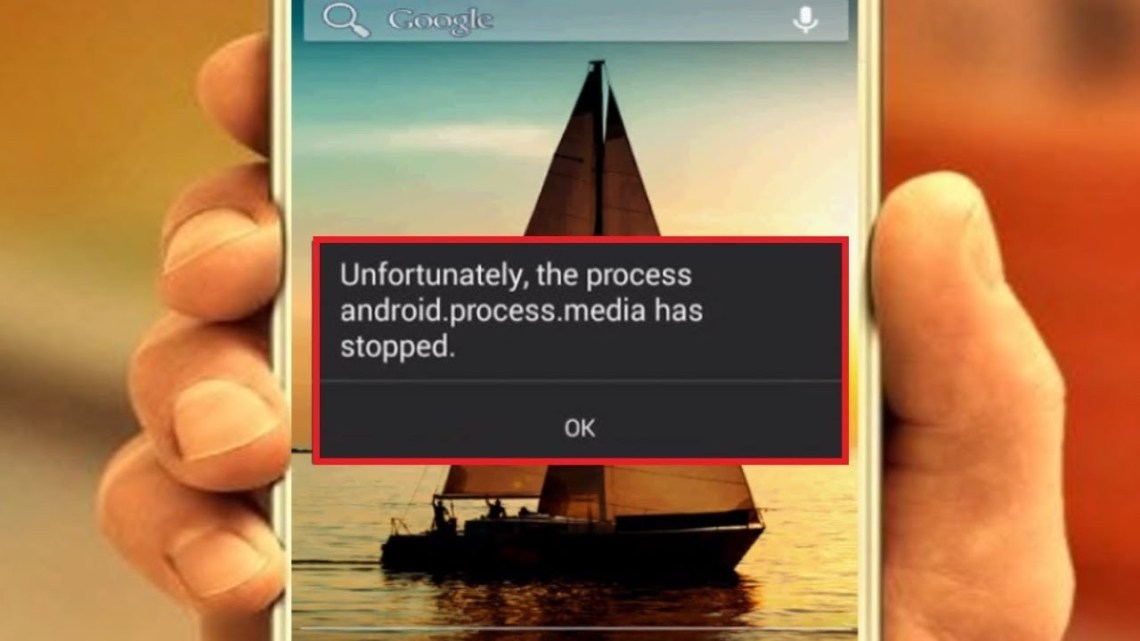
Den första lösningen som vi kommer att presentera för felet “android.process.media har stannat” är att rensa cachen och all data. För att göra detta måste du gå till inställningsmenyn, välja applikationsalternativet, välja applikationshanteraren och sedan klicka på “Alla”. När du gör detta kommer en lista att visas med alla dina mobilapplikationer.
Därefter måste du söka efter applikationen “Google Service Framework” i listan, markera den och trycka på “rensa cache och dataminne”. Sök sedan applikationen “Google Play Store” och upprepa tidigare steg. Tryck sedan på “Tvinga stopp och rensa cache” tillbaka till “Google Services Framework”. Slutligen öppnar du Google Play Store-appen och när felet visas trycker du på accept, stänger av telefonen och voila, problemet är löst.
Inställningar för Google Sync och media lagring
Om ovanstående inte fungerar kan du prova följande lösning. Du måste först stoppa Googles synkronisering, via följande sökväg: Inställningar / Konto och Personlig / Google Sync / Rensa alla kryssrutor. När du har gjort detta måste du inaktivera och ta bort all information om Media Storage.
För att göra detta kan du följa den här vägen: Inställningar / Program / Alla applikationer / Media lagring / Rensa data / Inaktivera / Inaktivera. Sedan Du måste radera data från Download Manager, med samma rutt. Stäng sedan av enheten och slå på den igen så att du blir av med “android.process.media-processen har varit irriterande”.
Visas processen android.process.media fortfarande?
Slutligen, om meddelanden fortsätter att visas på din enhet, bör du överväga att ta den till en teknisk tjänst, för att kontrollera vad problemet är och hitta en lösning så snart som möjligt.
